Notes
L’accès à cette page nécessite une autorisation. Vous pouvez essayer de vous connecter ou de modifier des répertoires.
L’accès à cette page nécessite une autorisation. Vous pouvez essayer de modifier des répertoires.
Dans cet article, vous allez apprendre à intégrer Cisco Webex à Microsoft Entra ID. Quand vous intégrez Cisco Webex à Microsoft Entra ID, vous pouvez :
- Contrôler dans Microsoft Entra ID qui a accès à Cisco Webex.
- Permettre à vos utilisateurs de se connecter automatiquement à Cisco Webex avec leur compte Microsoft Entra.
- Gérer vos comptes dans un emplacement central.
Prerequisites
Le scénario décrit dans cet article suppose que vous disposez déjà des conditions préalables suivantes :
- Un compte d’utilisateur Microsoft Entra avec un abonnement actif. Si vous n’en avez pas encore, vous pouvez créer un compte gratuitement.
- L’un des rôles suivants :
- Abonnement Cisco Webex pour lequel l’authentification unique est activée.
- Fichier de métadonnées du fournisseur de services de Cisco Webex.
Description du scénario
Dans cet article, vous allez configurer et tester l’authentification unique Microsoft Entra dans un environnement de test.
- Cisco Webex prend en charge l’authentification unique lancée par fournisseur de services (SP).
- Cisco Webex prend en charge l’approvisionnement automatique d’utilisateurs.
Note
L’identificateur de cette application étant une valeur de chaîne fixe, une seule instance peut être configurée dans un locataire.
Ajout de Cisco Webex à partir de la galerie
Pour configurer l’intégration de Cisco Webex à Microsoft Entra ID, vous devez ajouter Cisco Webex, disponible dans la galerie, à votre liste d’applications SaaS gérées.
- Connectez-vous au Centre d’administration Microsoft Entra en tant qu’administrateur d’application cloud au moins.
- Accédez à Entra ID>Applications d'entreprise>Nouvelle application.
- Dans la section Ajouter à partir de la galerie , tapez Cisco Webex dans la zone de recherche.
- Sélectionnez Cisco Webex dans le volet de résultats, puis ajoutez l’application. Patientez quelques secondes pendant que l’application est ajoutée à votre locataire.
Vous pouvez sinon également utiliser l’Assistant de configuration des applications d'entreprise . Dans cet assistant, vous pouvez ajouter une application à votre instance, ajouter des utilisateurs/groupes à l’application, attribuer des rôles, ainsi que parcourir la configuration de l’authentification unique (SSO). En savoir plus sur les assistants Microsoft 365.
Configurer et tester l’authentification unique (SSO) Microsoft Entra pour Cisco Webex
Configurez et testez l’authentification unique Microsoft Entra avec Cisco Webex à l’aide d’un utilisateur de test appelé B.Simon. Pour que l’authentification unique (SSO) fonctionne, vous devez établir un lien entre un utilisateur Microsoft Entra et l’utilisateur associé dans Cisco Webex.
Pour configurer et tester l’authentification unique (SSO) Microsoft Entra auprès de Cisco Webex, effectuez les étapes suivantes :
- Configurez l’authentification unique Microsoft Entra pour permettre à vos utilisateurs d’utiliser cette fonctionnalité.
- Créez un utilisateur de test Microsoft Entra pour tester l’authentification unique Microsoft Entra avec B.Simon.
- Affectez l’utilisateur de test Microsoft Entra pour permettre à B.Simon d’utiliser l’authentification unique Microsoft Entra.
- Configurez l’authentification unique Cisco Webex pour configurer les paramètres de l’authentification unique côté application.
- Créez un utilisateur de test Cisco Webex pour avoir un équivalent de B.Simon dans Cisco Webex lié à la représentation Microsoft Entra de l’utilisateur.
- Testez le SSO pour vérifier si la configuration fonctionne.
Configurer Microsoft Entra SSO
Suivez ces étapes pour activer l'authentification unique (SSO) Microsoft Entra.
Connectez-vous au Centre d’administration Microsoft Entra en tant qu’administrateur d’application cloud au moins.
Accédez à la page d’intégration de l’application Entra ID>Applications d'entreprise>Cisco Webex, recherchez la section Gérer et sélectionnez Authentification unique.
Dans la page Sélectionner une méthode d’authentification unique , sélectionnez SAML.
Dans la page Configurer un seul Sign-On avec SAML , sélectionnez l’icône de crayon pour la configuration SAML de base pour modifier les paramètres.

Dans la section Configuration SAML de base , chargez le fichier de métadonnées du fournisseur de services téléchargé et configurez l’application en effectuant les étapes suivantes :
Note
Vous obtenez le fichier de métadonnées du fournisseur de services à partir de la section Configurer Cisco Webex , qui est expliquée plus loin dans l’article.
a) Sélectionnez Charger le fichier de métadonnées.
b. Sélectionnez le logo du dossier pour sélectionner le fichier de métadonnées, puis sélectionnez Charger.
c. Une fois le chargement réussi du fichier de métadonnées du fournisseur de services, les valeurs identificateur et URL de réponse sont renseignées automatiquement dans la section Configuration SAML de base :
d. Dans la zone de texte URL de connexion , tapez une URL au format suivant :
https://web.ciscospark.com/idb/Consumer/metaAlias/<ID>/spNote
Cette valeur n’est pas réelle. Copiez la valeur de l’URL de réponse littérale et ajoutez cette valeur à
https://web.ciscospark.com/pour formuler la valeur réelle de l’URL d’authentification.L’application Cisco Webex s’attend à recevoir les assertions SAML dans un format spécifique, ce qui vous oblige à ajouter des mappages d’attributs personnalisés à la configuration de vos attributs de jeton SAML. La capture d’écran suivante montre la liste des attributs par défaut.

En plus de ce qui précède, l’application Cisco Webex s’attend à ce que quelques attributs supplémentaires (présentés ci-dessous) soient repassés dans la réponse SAML. Ces attributs sont également préremplis, mais vous pouvez les examiner pour voir s’ils répondent à vos besoins.
Name Attribut source uid user.userprincipalname Note
La valeur de l’attribut source est par défaut mappée à userprincipalname. Vous pouvez la remplacer par user.mail, user.onpremiseuserprincipalname ou toute autre valeur en fonction du paramètre de Webex.
Dans la page Configurer un seul Sign-On avec SAML , dans la section Certificat de signature SAML , recherchez le code XML des métadonnées de fédération , puis sélectionnez Télécharger pour télécharger le certificat et l’enregistrer sur votre ordinateur.

Créer et affecter un utilisateur de test Microsoft Entra
Suivez les instructions de création et d’affectation d’un compte d’utilisateur pour créer un compte d’utilisateur de test appelé B.Simon.
Configurer l’authentification unique Cisco Webex
Connectez-vous à Cisco Webex avec vos informations d’identification d’administrateur.
Sélectionnez Paramètres de l’organisation et, sous la section Authentification , sélectionnez Modifier.
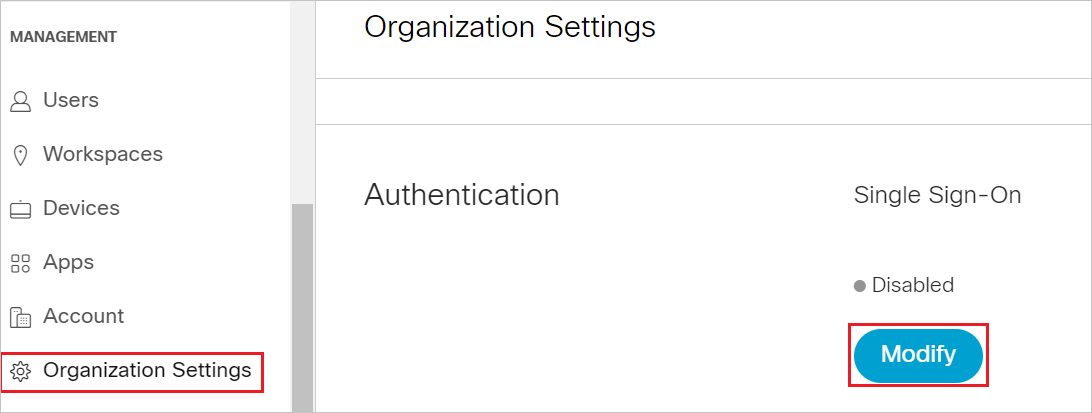
Sélectionnez Intégrer un fournisseur d’identité tiers. (Avancé) puis sélectionnez Suivant.
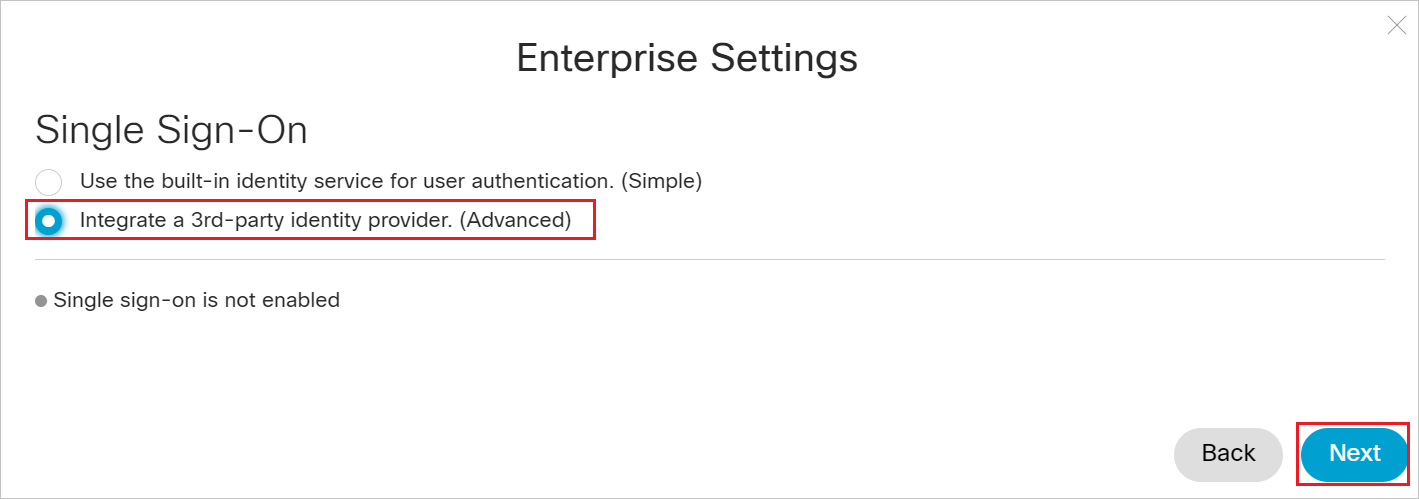
Sélectionnez Télécharger le fichier de métadonnées pour télécharger le fichier de métadonnées du fournisseur de services et enregistrez-le sur votre ordinateur, puis sélectionnez Suivant.
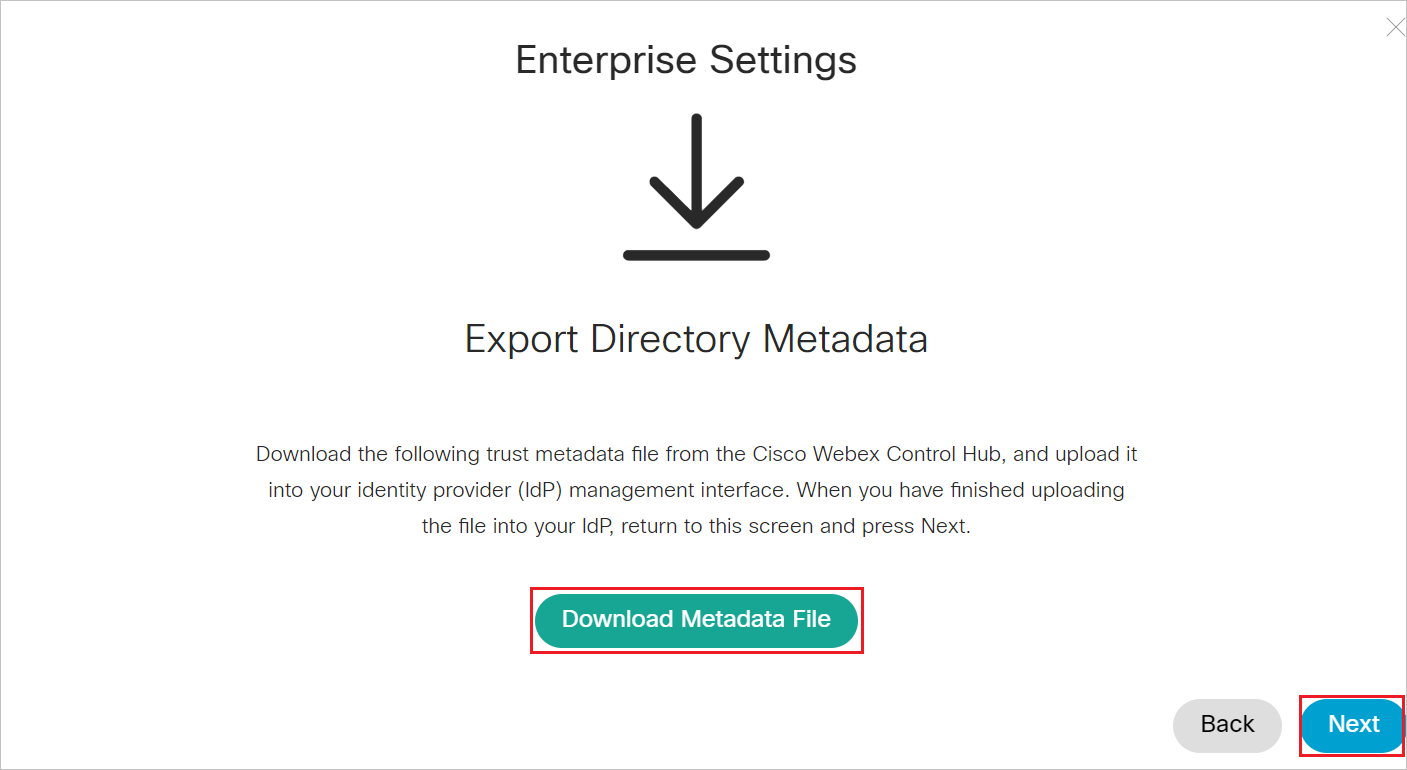
Sélectionnez l’option de navigateur de fichiers pour localiser et charger le fichier de métadonnées Microsoft Entra. Ensuite, sélectionnez Exiger le certificat signé par une autorité de certification dans Métadonnées (plus sécurisée) et sélectionnez Suivant.
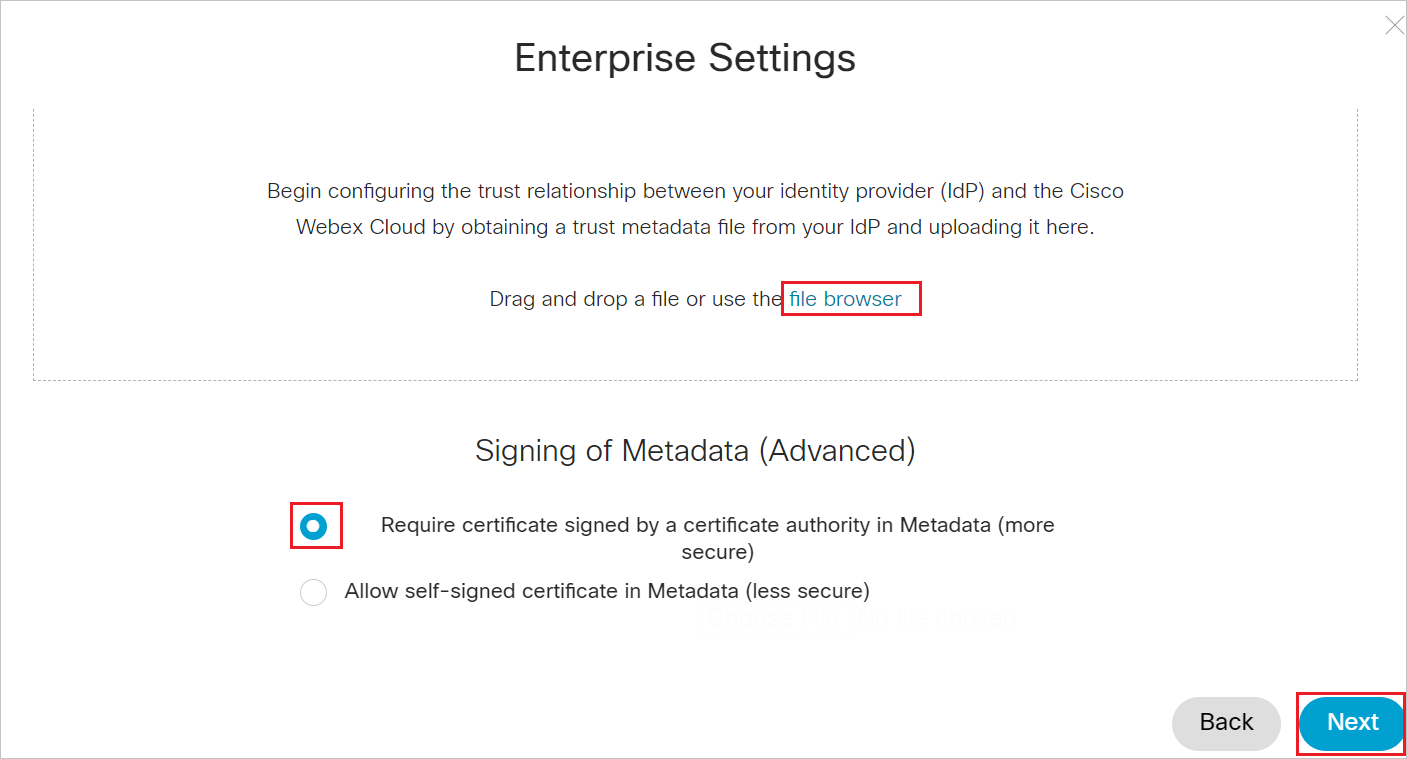
Sélectionnez Tester la connexion SSO, et quand un nouvel onglet de navigateur s’ouvre, connectez-vous avec Microsoft Entra ID.
Revenez à l’onglet du navigateur Cisco Cloud Collaboration Management . Si le test a réussi, sélectionnez Ce test a réussi. Activez l’option Sign-On unique , puis sélectionnez Suivant.
Sélectionnez Enregistrer.
Note
Pour en savoir plus sur la configuration de Cisco Webex, reportez-vous à cette page.
Créer un utilisateur de test Cisco Webex
Dans cette section, un utilisateur appelé B.Simon est créé dans Cisco Webex. Cette application prend en charge l’attribution automatique d’utilisateurs, ce qui permet l’approvisionnement et la suppression des privilèges d’accès automatiques en fonction de vos règles d’entreprise. Microsoft recommande d’utiliser l’approvisionnement automatique chaque fois que cela est possible. Découvrez comment activer l’approvisionnement automatique pour Cisco Webex.
Si vous avez besoin de créer un utilisateur manuellement, procédez comme suit :
Connectez-vous à Cisco Webex avec vos informations d’identification d’administrateur.
Sélectionnez Utilisateurs , puis gérez les utilisateurs.

Dans la fenêtre Gérer les utilisateurs , sélectionnez Ajouter ou modifier manuellement des utilisateurs.
Sélectionnez Noms et adresse e-mail. Ensuite, complétez la zone de texte comme suit :
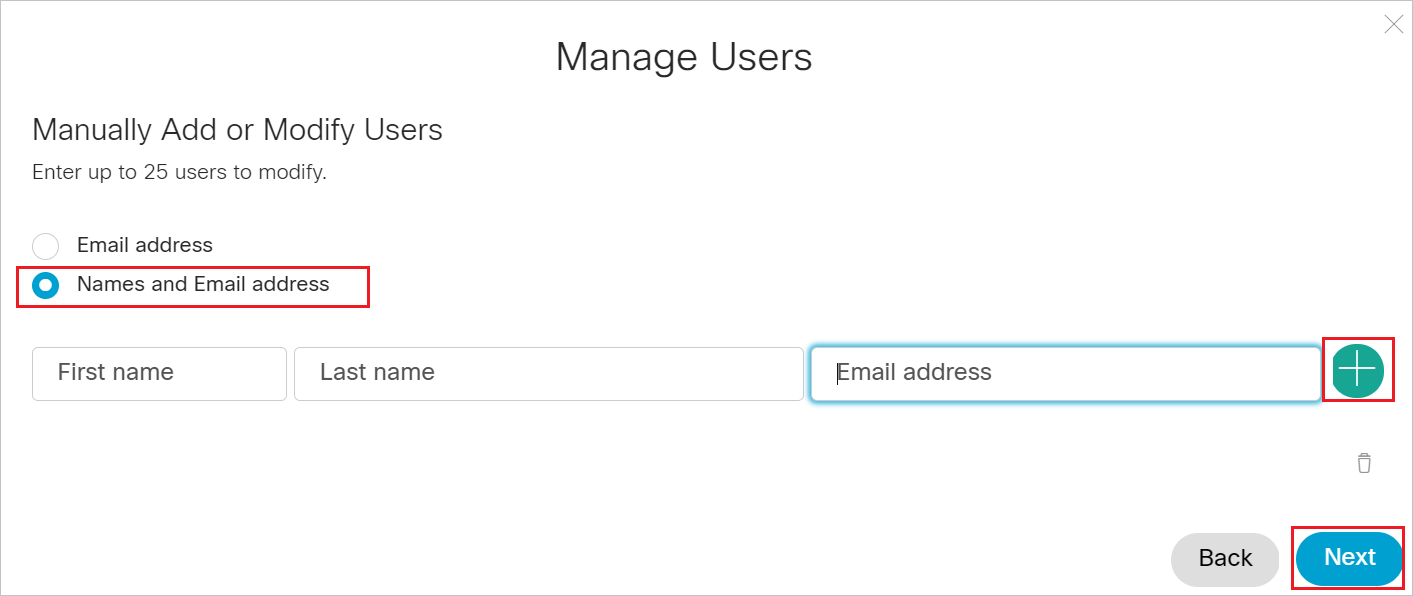
a) Dans la zone de texte Prénom , tapez le prénom de l’utilisateur comme B.
b. Dans la zone de texte Nom , tapez le nom de l’utilisateur comme Simon.
c. Dans la zone de texte Adresse e-mail , tapez l’adresse e-mail de l’utilisateur comme b.simon@contoso.com.
Sélectionnez le signe plus pour ajouter B.Simon. Ensuite, sélectionnez Suivant.
Dans la fenêtre Ajouter des services pour les utilisateurs , sélectionnez Ajouter des utilisateurs , puis Terminez.
Tester l’authentification unique (SSO)
Dans cette section, vous allez tester votre configuration de l’authentification unique (SSO) Microsoft Entra avec les options suivantes.
Sélectionnez Tester cette application, cette option redirige vers l’URL de connexion Cisco Webex où vous pouvez lancer le flux de connexion.
Accédez directement à l’URL de connexion à Cisco Webex pour lancer le flux de connexion.
Vous pouvez utiliser Mes applications de Microsoft. Lorsque vous sélectionnez la vignette Cisco Webex dans Mes applications, cette option redirige vers l’URL de connexion à Cisco Webex. Pour plus d’informations sur Mes applications, consultez Présentation de Mes applications.
Contenu connexe
Après avoir configuré Cisco Webex, vous pouvez appliquer le contrôle de session, qui protège contre l’exfiltration et l’infiltration des données sensibles de votre organisation en temps réel. Le contrôle de session est étendu à partir de l’accès conditionnel. Découvrez comment appliquer le contrôle de session avec Microsoft Defender pour Cloud Apps.